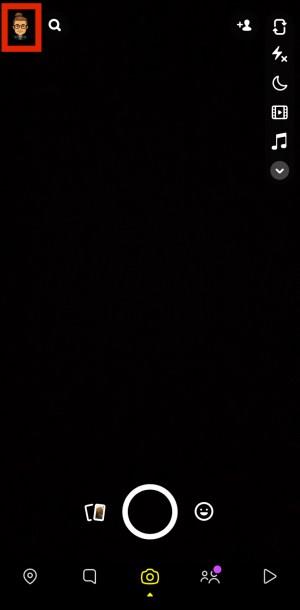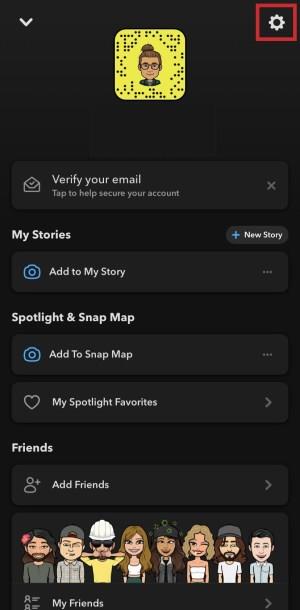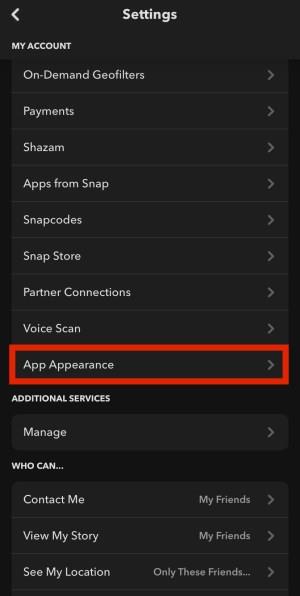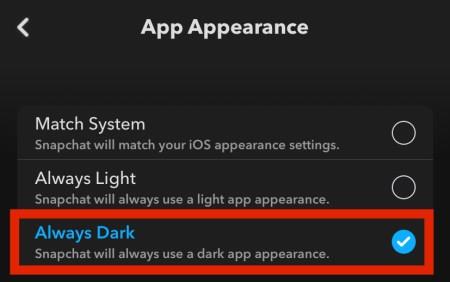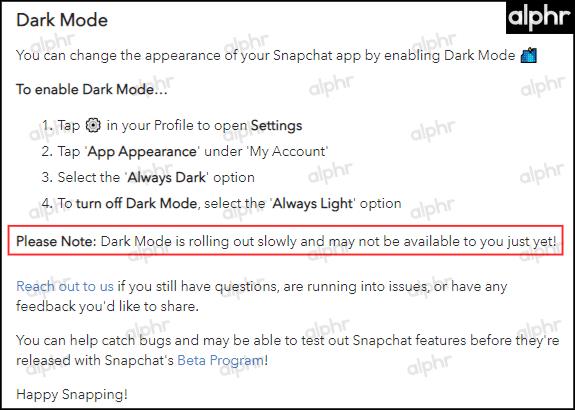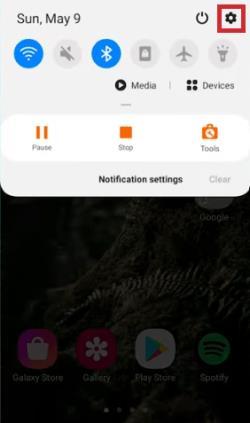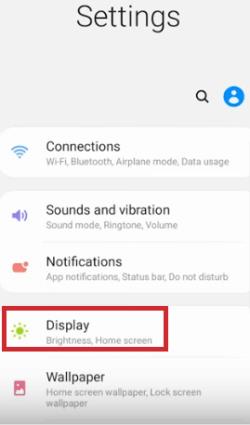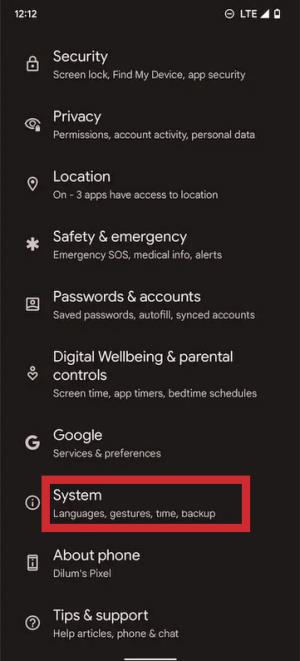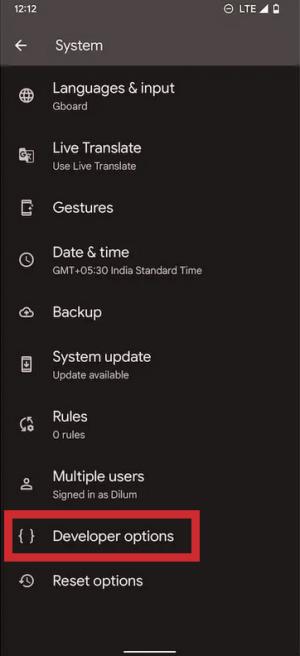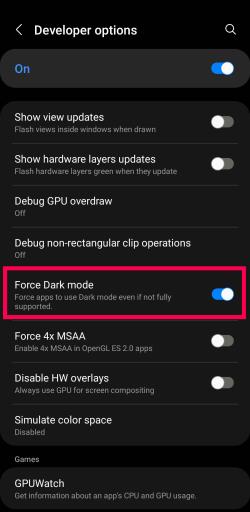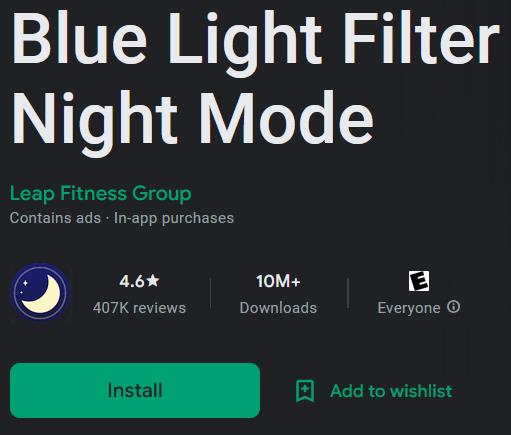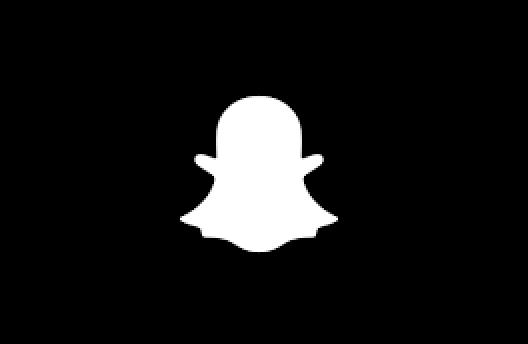Обичайно е хората да изпитват напрежение в очите, когато използват телефоните си през нощта, но силната синя светлина от екраните може да затрудни съня, да причини главоболие и много други. Много приложения, уебсайтове и смарт устройства предлагат тъмен режим като алтернатива за заобикаляне на това.


Какво е тъмен режим?
Тъмният режим (понякога наричан нощен режим) е настройка, при която цветовата схема на приложението се променя към по-тъмен пейзаж. Друг термин за тъмен режим може да е режим за лягане – това е настройката на дисплея, ако планирате да останете будни известно време с изгасени светлини. Можете да включите тъмен режим във Facebook и други приложения, включително Snapchat.
За съжаление не всички приложения предлагат нощен режим – дори някои от най-популярните все още не са добавили тази полезна функция.
Независимо от възможностите на другите приложения, ето как да активирате тъмен режим на Snapchat.
Как да активирате тъмен режим в Snapchat на iOS
Snapchat, често използваното приложение за картинни съобщения и чат, пусна опция за тъмен режим за iOS/iPhone през октомври 2019 г., само няколко седмици след като Apple добави настройка за тъмен режим към iOS. Ето как да го използвате.
- Отидете до вашия профил в Snapchat, като щракнете върху „Bitmoji“ в горния ляв ъгъл.
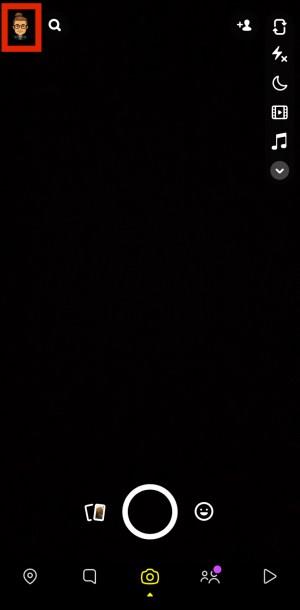
- Изберете „Икона на зъбно колело“ (Настройки) горе вдясно.
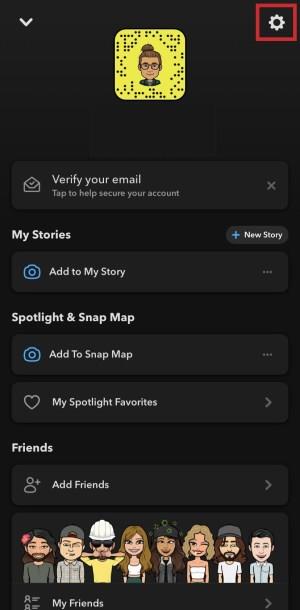
- Превъртете надолу и изберете „Външен вид на приложението“.
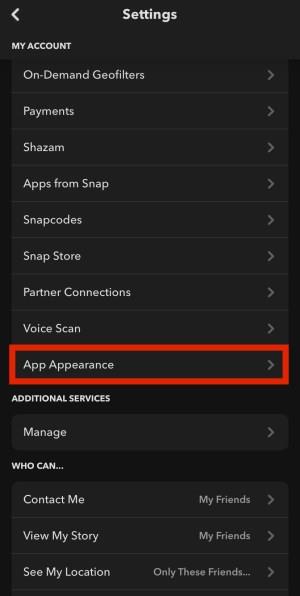
- Изберете „Винаги тъмно“.
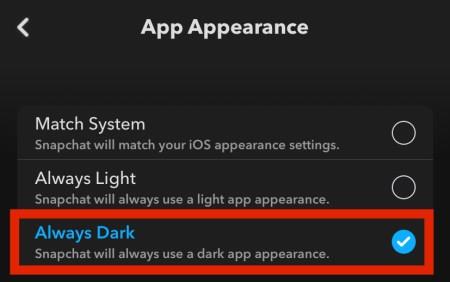
Как да използвате тъмен режим в Snapchat на Android
За съжаление, Snapchat не е пуснал Dark Mode за Android, но изглежда, че актуализира всичко останало. Изминаха около три години (октомври 2019 г.), откакто „Dark Mode“ се пусна в iOS/iPhone, така че вероятно е безопасно да се каже, че не идва в Android.
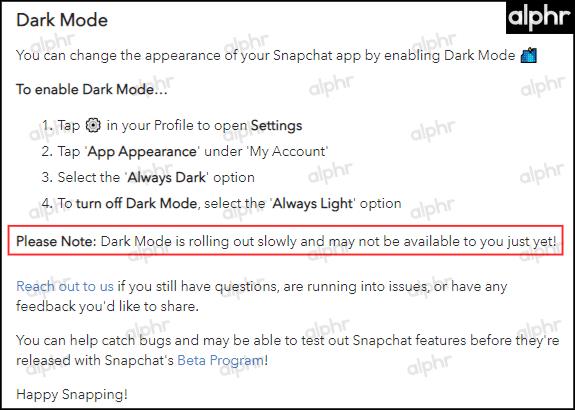
Някои потребители обаче може да имат наличен тъмен режим (бета режим) въз основа на тяхното местоположение в света. Може би Snapchat е открил проблем, който изглежда не може да разреши? Никога няма да разберем.
Android Snapchat може да не поддържа първоначално Dark Mode, но можете да опитате алтернативно решение.
Процесът включва включване на „режим за разработчици на Android“ и използване на „Настройки“, за да принудите Dark Mode към Snapchat и всички други приложения. Налагането на тъмен режим в операционната система може да промени някои функции за видимост на всяко приложение, включително Snapchat.
Забележка: За Android 10 и по-нови, принудителното тъмен режим в операционната система не изглежда да работи за Snapchat. Може би напредъкът на Snapchat с тъмен режим на Android е използвал Android 9 и по-стари? Отговорът остава неизвестен.
Както и да е, ето как да го изпробвате, за да видите дали работи за вас.
- Плъзнете надолу по екрана и изберете „иконата на зъбно колело“ (Настройки) горе вдясно.
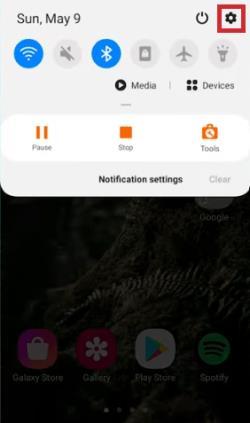
- Изберете „Дисплей“.
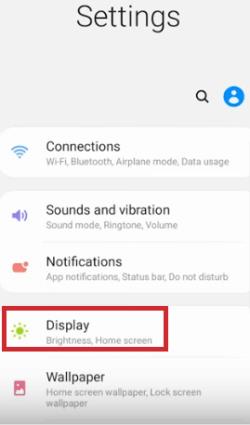
- Активирайте „Тъмна тема“. На някои телефони може да се появи като „Тъмен режим“.
- Върнете се в „Настройки“ и докоснете „Система“.
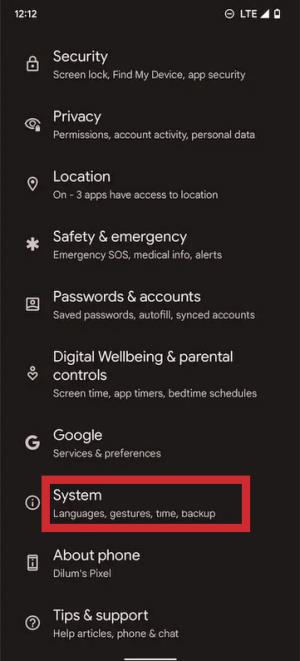
- Докоснете падащото меню „Разширени“ , след което изберете „Опции за разработчици“.
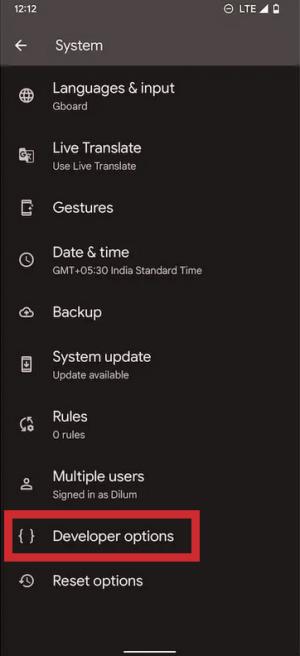
- Превъртете до секцията „ ХАРДУЕРНО УСКОРЕНО ИЗОБРАЖАВАНЕ “, след което докоснете „Замяна на принудително тъмно“, за да включите опцията.
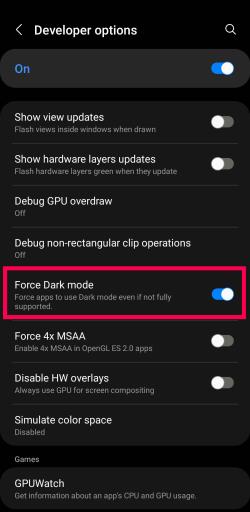
Настройката „Override force-dark“, намерена в „Developer options“, замества по-стария „Force Dark Mode“ в менюто с опции „Display“, но е много подобна. „Принудителното“ в „Override force-dark“ кара тъмния режим винаги да остава включен, така че приложенията да използват настройката за тъмен режим на системата (не настройките на приложението). Този сценарий възниква, защото старият „Принудителен тъмен режим“ в настройките на „дисплея“ сега се означава като „Тъмна тема“, което може да не работи за някои приложения и никога не се изключва автоматично.
Има друго приложение, достъпно в Play Store, наречено „ Филтър за синя светлина “, което, въпреки че не добавя тъмен режим към Snapchat, ви позволява да променяте силните светлини, излъчвани от екрана на телефона ви.
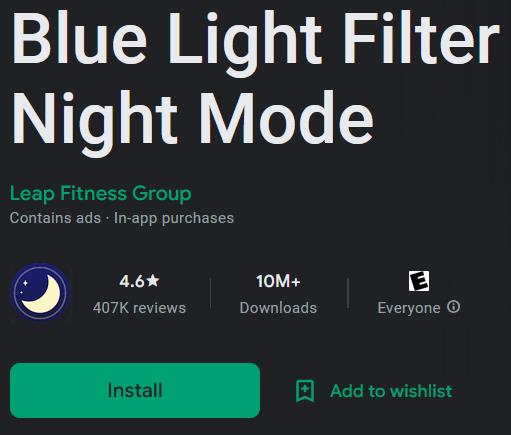
Приложението Blue Light Filter не изисква руутване на вашия Android телефон, а вместо това действа като филм върху дисплея. Ако искате да намалите силните светлини на Snapchat, филтърът за синя светлина е неинвазивна опция.
Често задавани въпроси за тъмен режим на Snapchat
Ето отговорите на още въпроси относно Snapchat и Dark Mode.
Тъмният режим удължава ли живота на батерията?
Повечето потребители, които активират по-тъмна тема, ще открият, че батерията на устройството им ще издържи малко по-дълго след превключването. Използването на по-лек изисква повече батерия за захранване на ярките цветове и следователно не е най-добрият вариант, когато се опитвате да спестите живота на батерията.
Ще получат ли някога потребителите на Android Dark Mode за Snapchat?
Понастоящем отговорът на този въпрос е, че е възможно. За съжаление, дори в началото на 2022 г., Snapchat не пусна официално потвърждение за по-тъмната тема за потребителите на Android.
Разбира се, ако сте потребител на Android, можете да поискате Dark Mode (изпратете обратна връзка) на разработчиците. Всичко, което трябва да направите, е да отворите настройките на Snapchat и да натиснете „Имам предложение“. Попълнете формуляра и натиснете „Изпращане“. Колкото повече потребители поискат функцията, толкова по-вероятно е Snapchat да й даде приоритет.
Тъмно
Активирането на тъмен режим на вашите приложения може да бъде много полезно, независимо дали е за намаляване на общото напрежение на очите, за по-лесно заспиване или просто защото ви харесва повече. Като цяло Snapchat прави сравнително лесно активирането на тъмен режим на iOS. Въпреки че изисква малко повече усилия на устройства с Android, надяваме се, че този урок хвърли малко светлина върху темата.
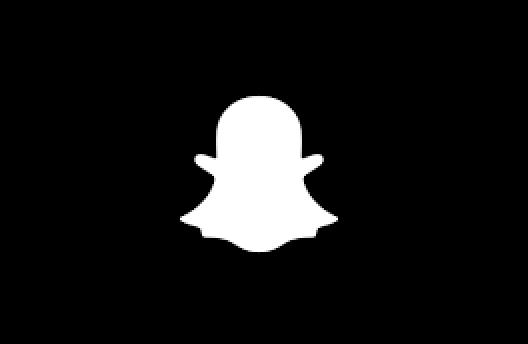
Имате ли съвети, трикове или въпроси, свързани с тъмния режим на Snapchat? Оставете коментар в секцията по-долу!